Scroll down for instructions in Spanish, Russian, Chinese and Vietnamese.
Summary: The Infinite Campus Parent Portal is an online system that allows parents/guardians and students to access and manage their information.
Go to Infinite Campus Parent Portal (https://campus.jeffco.k12.co.us/campus/portal/parents/Jeffco_IC.jsp).
Log in using your Jeffco username and password (the same one you used for Jeffco Connect).
Click on “Assignments” in the left column navigation. (If you are on a mobile device, you will need to click on the three horizontal lines, also known as a hamburger menu, to see the navigation items.)
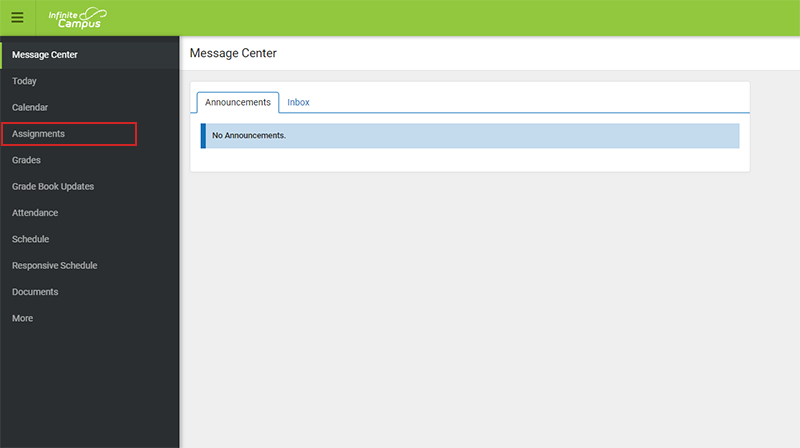
Make sure you have selected the correct student, by looking at the upper right corner of the screen. The selected student’s photo and name will appear there.
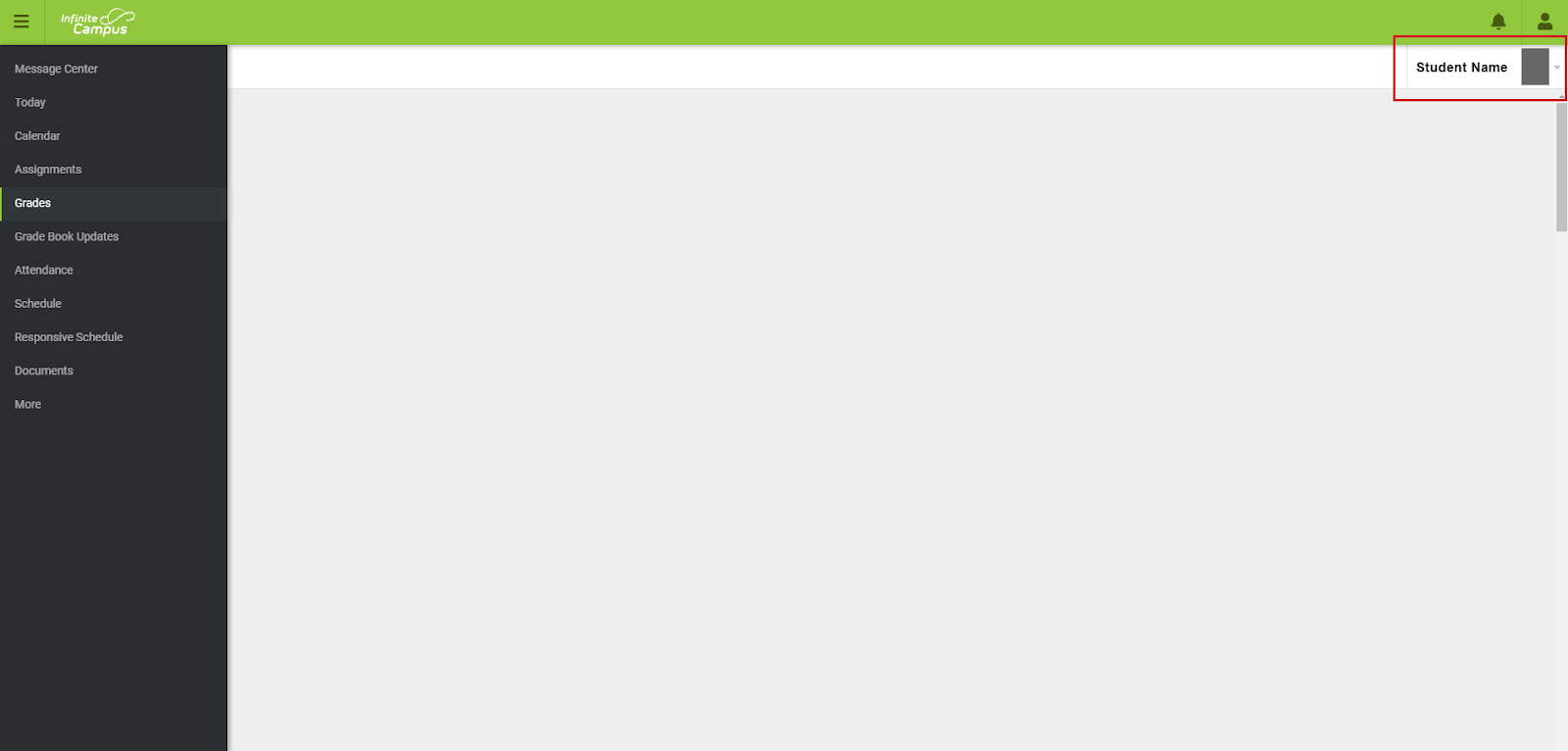
You will be able to see assignments listed by date and class. Assignments marked “missing” will be noted.
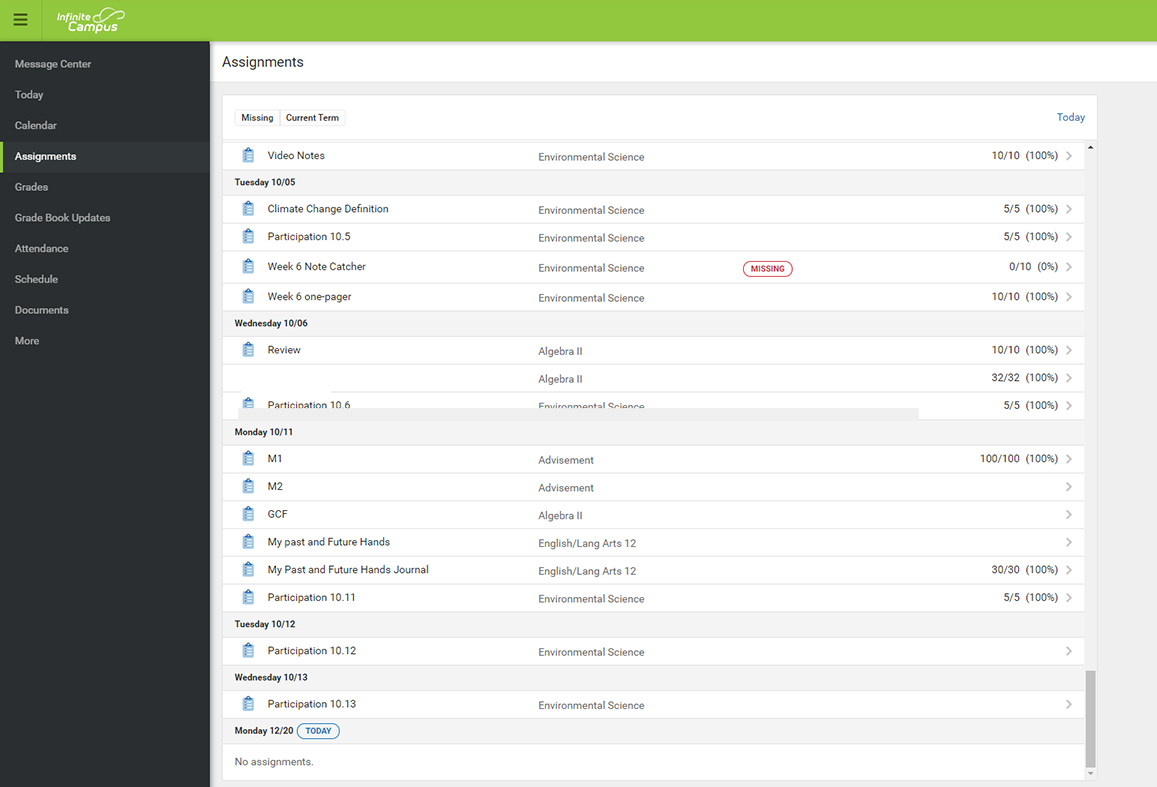
You can click on any assignment to view details about it such as the start date, end date, score, total points, etc. If an assignment is missing, it will also be noted on the assignment details page.
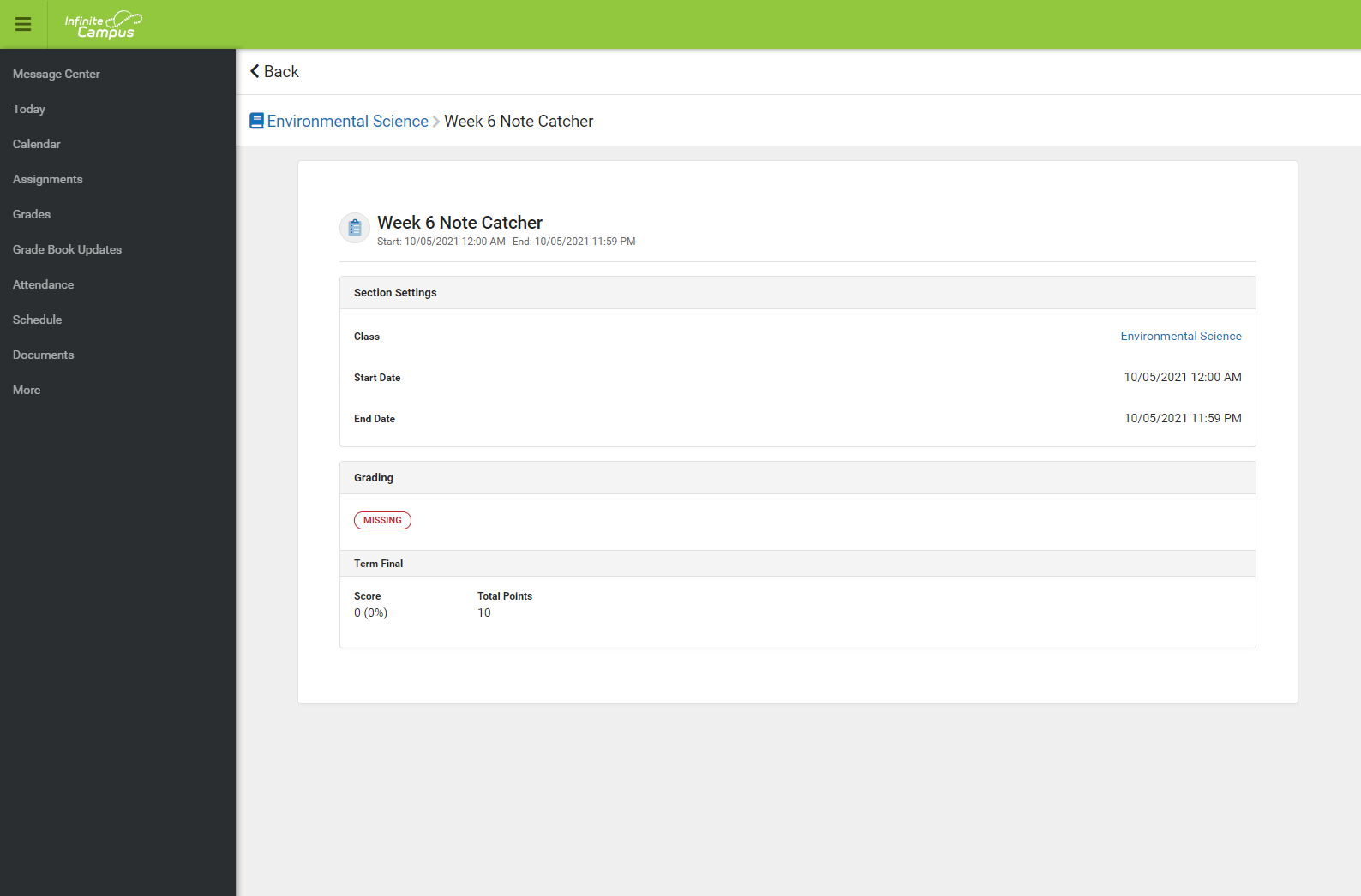
If you have multiple students and want to view assignments for another student, you will need to toggle to those accounts by clicking on the down arrow next to the student’s photo/name in the upper right corner of the screen. (See the screenshot for step 4 above to locate where to toggle from student to student.)
Repeat steps 4-7 above to view the attendance records and detailed information for each student.
---------------------------------------------------------------------------------------------------
(Spanish)
Resumen: El Portal para padres de Infinite Campus es un sistema en línea que permite a los padres de familia, tutores legales y estudiantes acceder y manejar su información.
- Vaya al Portal para padres de Infinite Campus (https://campus.jeffco.k12.co.us/campus/portal/parents/Jeffco_IC.jsp).
-
Inicie sesión con su nombre de usuario y contraseña de las Escuelas de Jeffco (la misma que utilizó para Jeffco Connect).
- Haga clic en “Assignments” [tareas] en la columna de navegación de la izquierda. (Si está en un dispositivo móvil, tendrá que hacer clic en las tres líneas horizontales, también conocidas como menú hamburguesa, para ver los elementos de navegación.)
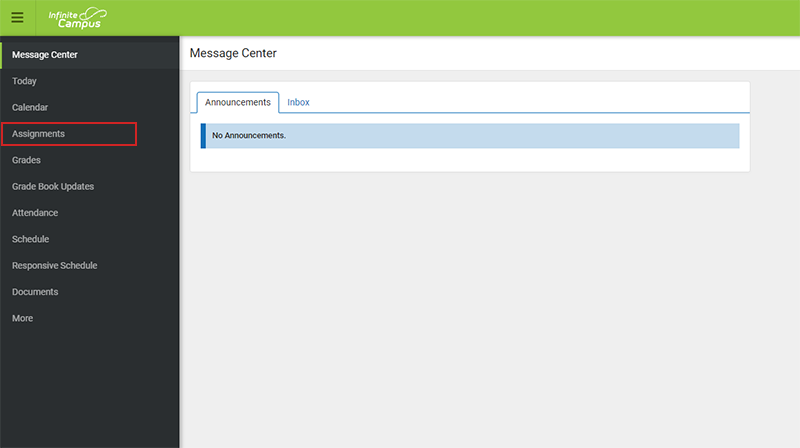
Asegúrese de que ha seleccionado el/la estudiante correcto, mirando en la esquina superior derecha de la pantalla. Allí aparecerán la foto y el nombre del estudiante seleccionado/a.
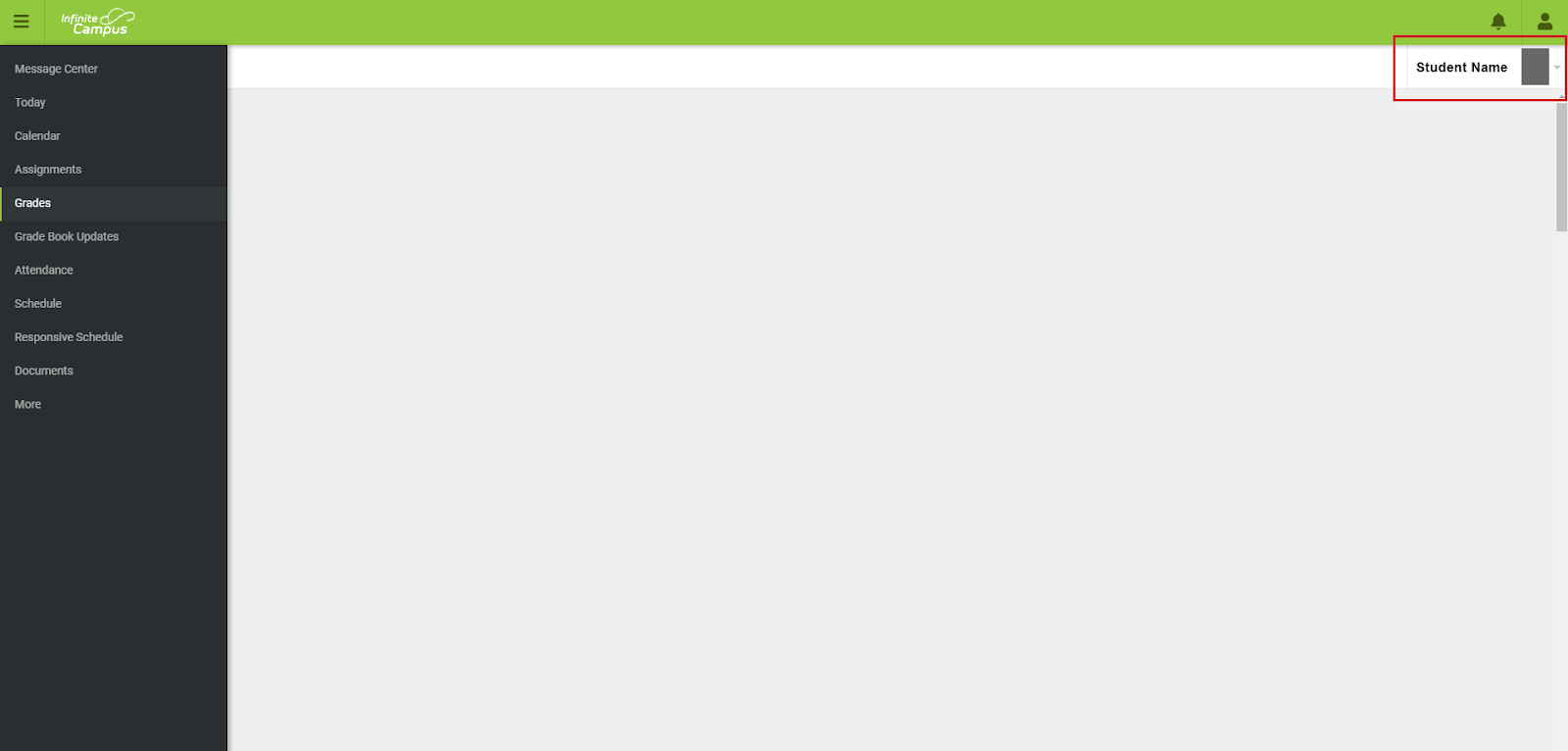
YPodrá ver las tareas por fecha y clase. Se anotarán las asignaciones marcadas como “no recibidas”.
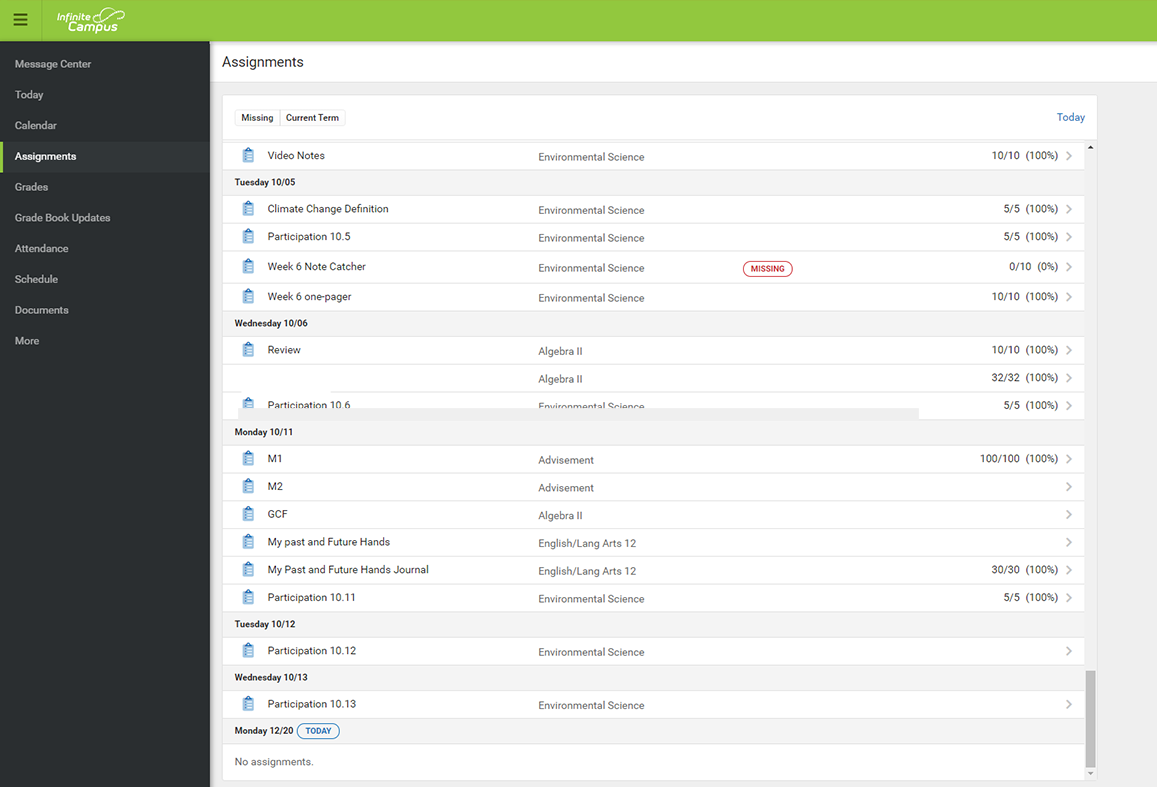
Puede hacer clic en cualquier asignación para ver detalles sobre ella, como la fecha de inicio, la fecha de finalización, la puntuación, el total de puntos, etc. Si no se ha recibido una tarea, también se indicará en la página de detalles de la tarea.
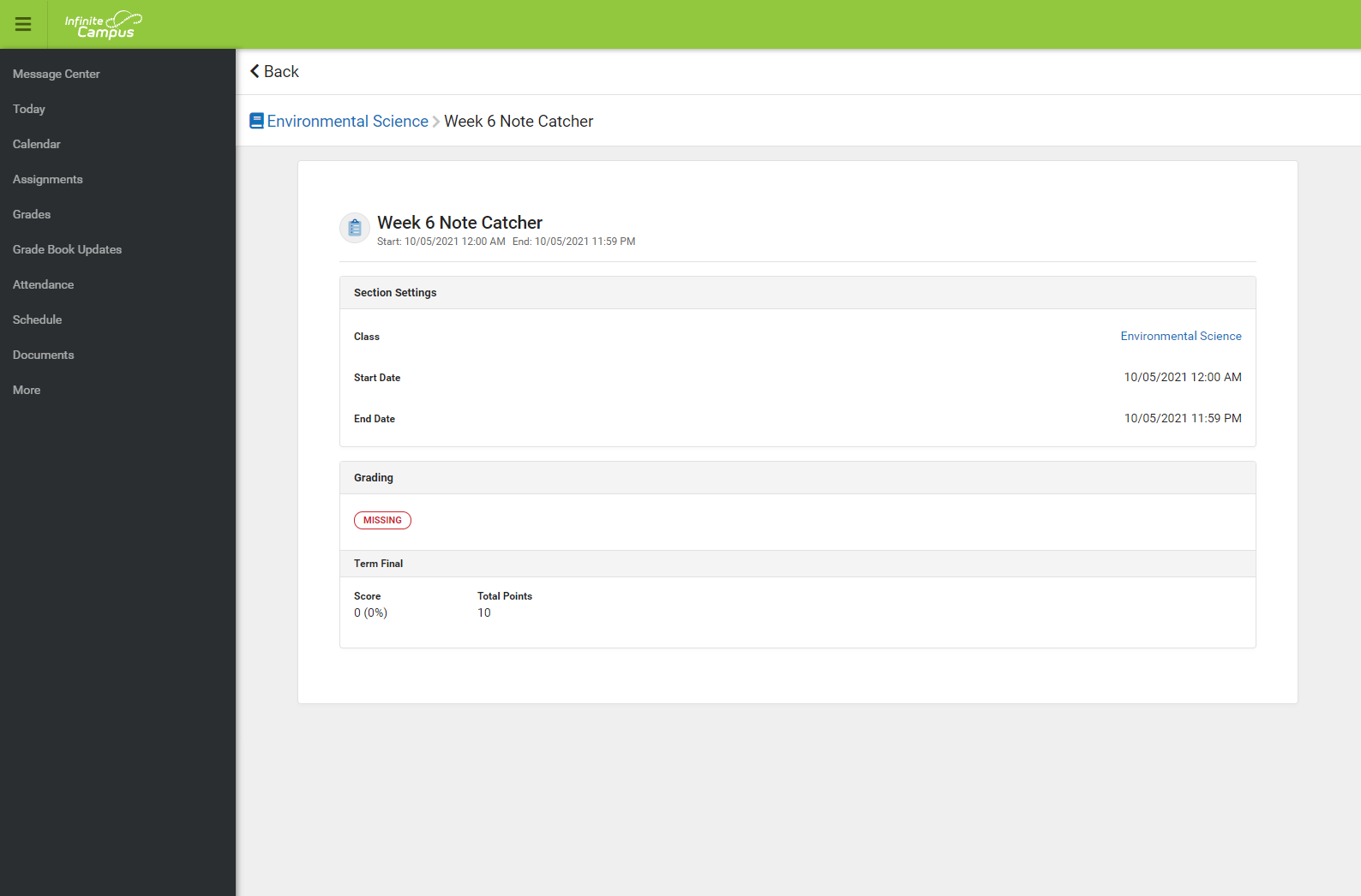
- Si tiene varios hijos y desea ver las tareas de otro de sus hijos, tendrá que cambiar a esas cuentas haciendo clic en la flecha hacia abajo, situada junto a la foto o nombre del estudiante en la esquina superior derecha de la pantalla. (Consulte la captura de pantalla del paso 4 anterior para ubicar dónde cambiar de estudiante a estudiante.)
- Repita los pasos 4 a 7 anteriores para ver los registros de asistencia e información detallada de cada estudiante.
---------------------------------------------------------------------------------------------------
(Russian)
Краткое описание: Портал Infinite Campus Parent Portal — это онлайн-система, предоставляющая родителям/опекунам и учащимся доступ к данным и возможность их редактирования.
- Перейдите на портал Infinite Campus Parent Portal (https://campus.jeffco.k12.co.us/campus/portal/parents/Jeffco_IC.jsp).
-
Выполните вход с помощью ваших имени пользователя и пароля для Jeffco (которые вы используете для входа в Jeffco Connect).
- Нажмите Assignments (Задания) слева в навигационном меню портала. (Если вы используете мобильное устройство, необходимо нажать на значок с изображением трех горизонтальных линий, также именуемый «гамбургером», чтобы просмотреть параметры навигации).
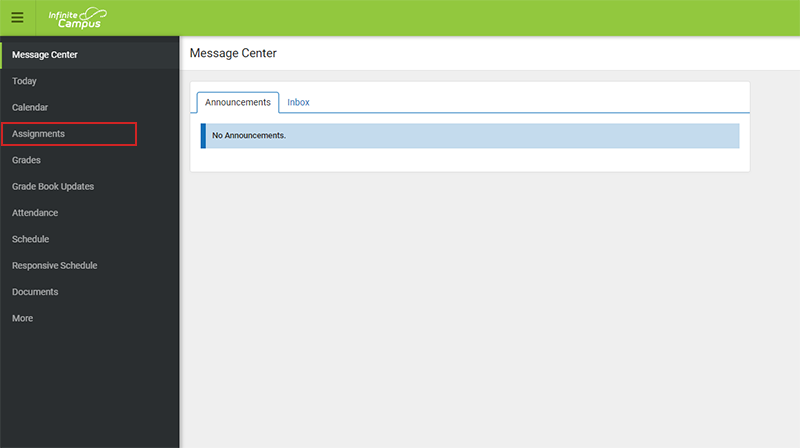
Взгляните в правый верхний угол экрана и убедитесь в том, что выбрали интересующего вас учащегося. Там отобразится фотография и имя выбранного учащегося.
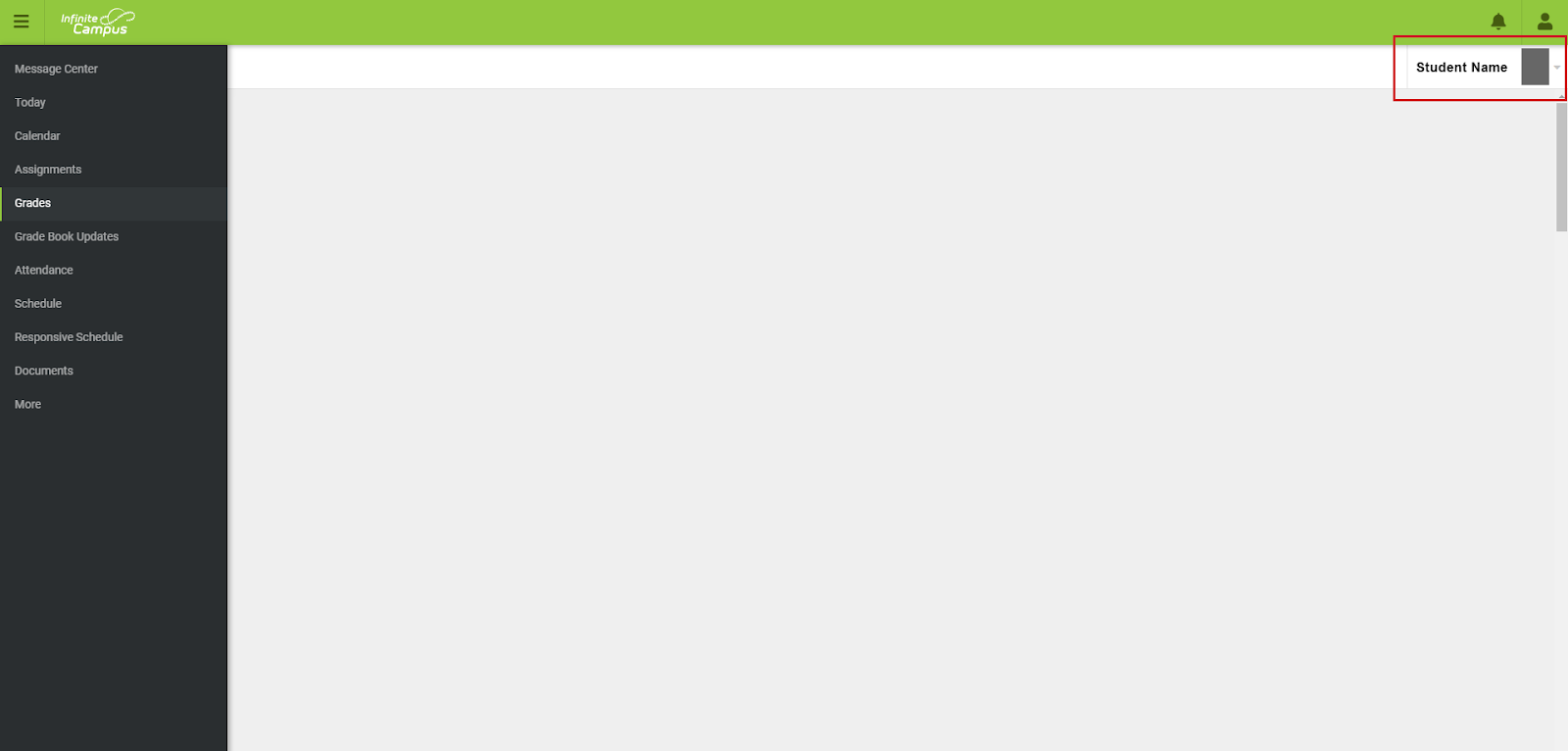
Вы сможете увидеть задания, отсортированные по датам и классам. Невыполненные задания будут отмечены надписью missing (отсутствует).
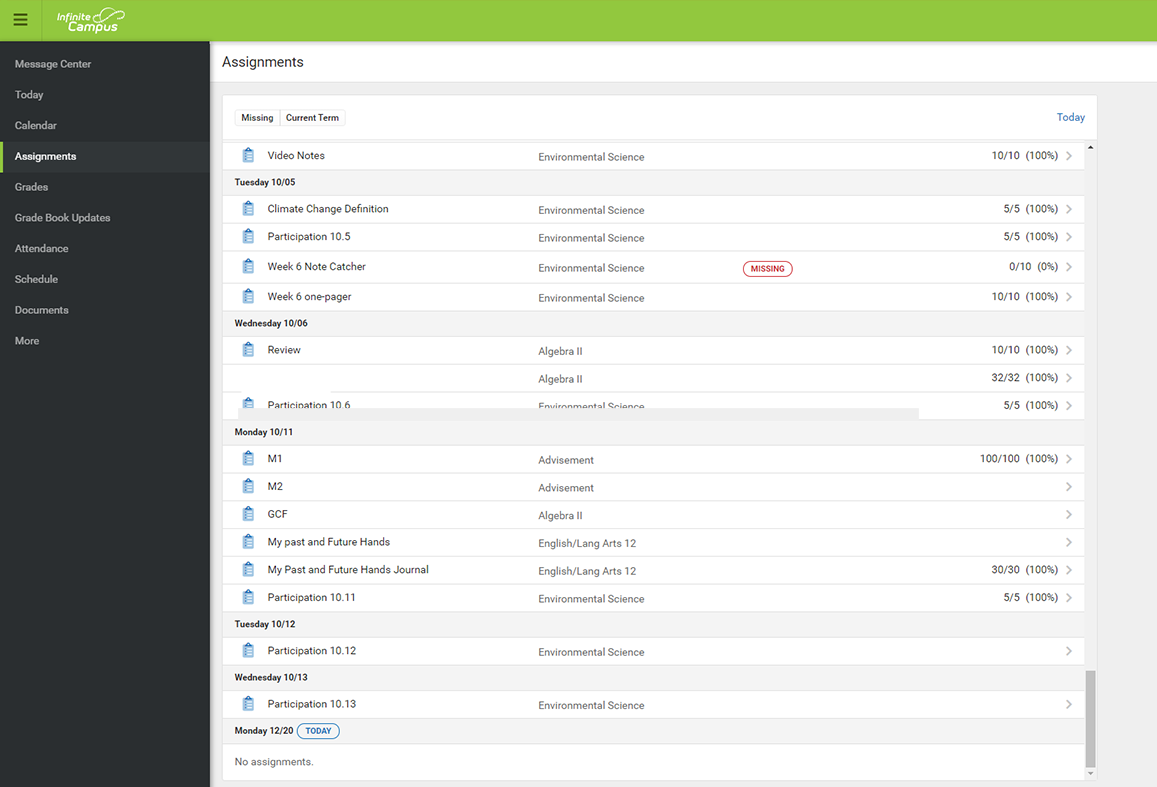
Вы можете нажать на любое задание, чтобы просмотреть его детали, например, дату начала, дата сдачи, баллы, общее количество баллов за задание и т. д. Если задание отсутствует, это будет указано также в деталях задания.
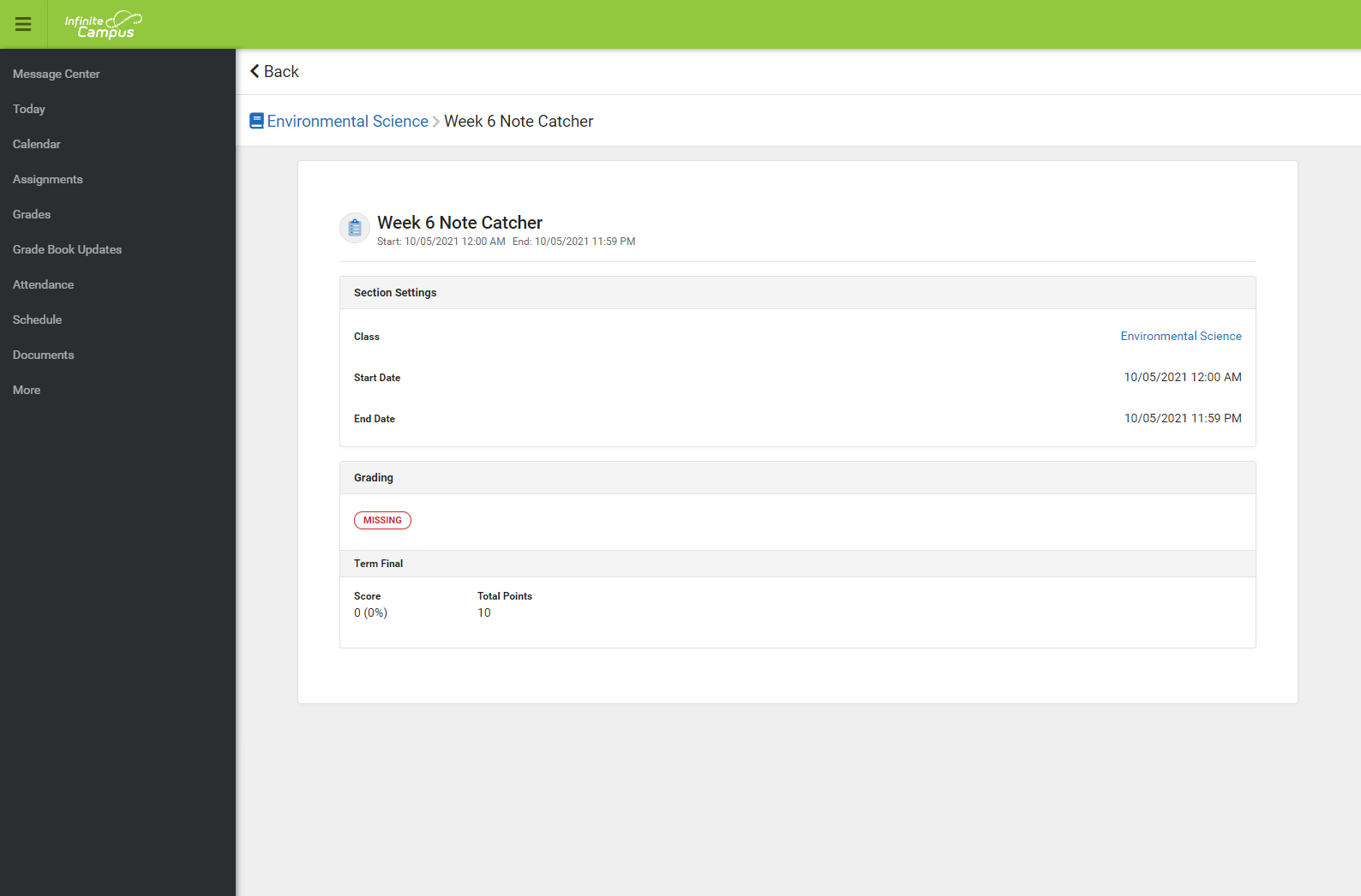
Если у вас несколько детей, и вы хотите просмотреть их задания, необходимо переключать учетные записи детей, нажимая на значок стрелки вниз рядом с фотографией/именем учащегося в правом верхнем углу экрана. (Смотрите снимок экрана для шага 4 выше, чтобы узнать, как переключаться между учащимися).
Повторяйте описанные ранее шаги 4–7, чтобы просмотреть задания каждого учащегося.
---------------------------------------------------------------------------------------------------
(Chinese)
在无限校园家长门户网站上查看作业(公开 其他:公开:无限校园)
摘要 无限校园家长门户网站 是一个允许家长/监护人和学生访问和管理其信息的在线系统。
-
前往 无限校园家长门户网站(https://campus.jeffco.k12.co.us/campus/portal/parents/Jeffco_IC.jsp)。
-
使用您的Jeffco用户名和密码登录(与Jeffco Connect 相同的用户名和密码)。
-
点击左侧导航栏中的 "作业"。(如果您使用的是移动设备,则需要点击三条横线,也称为汉堡菜单,来查看导航项目)。
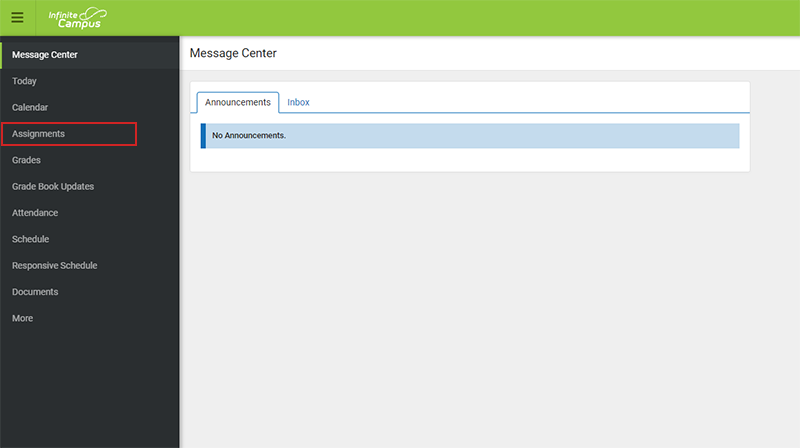
- 请查看屏幕右上角,确保您选择了正确的学生。被选中的学生的照片和姓名会出现在那里。
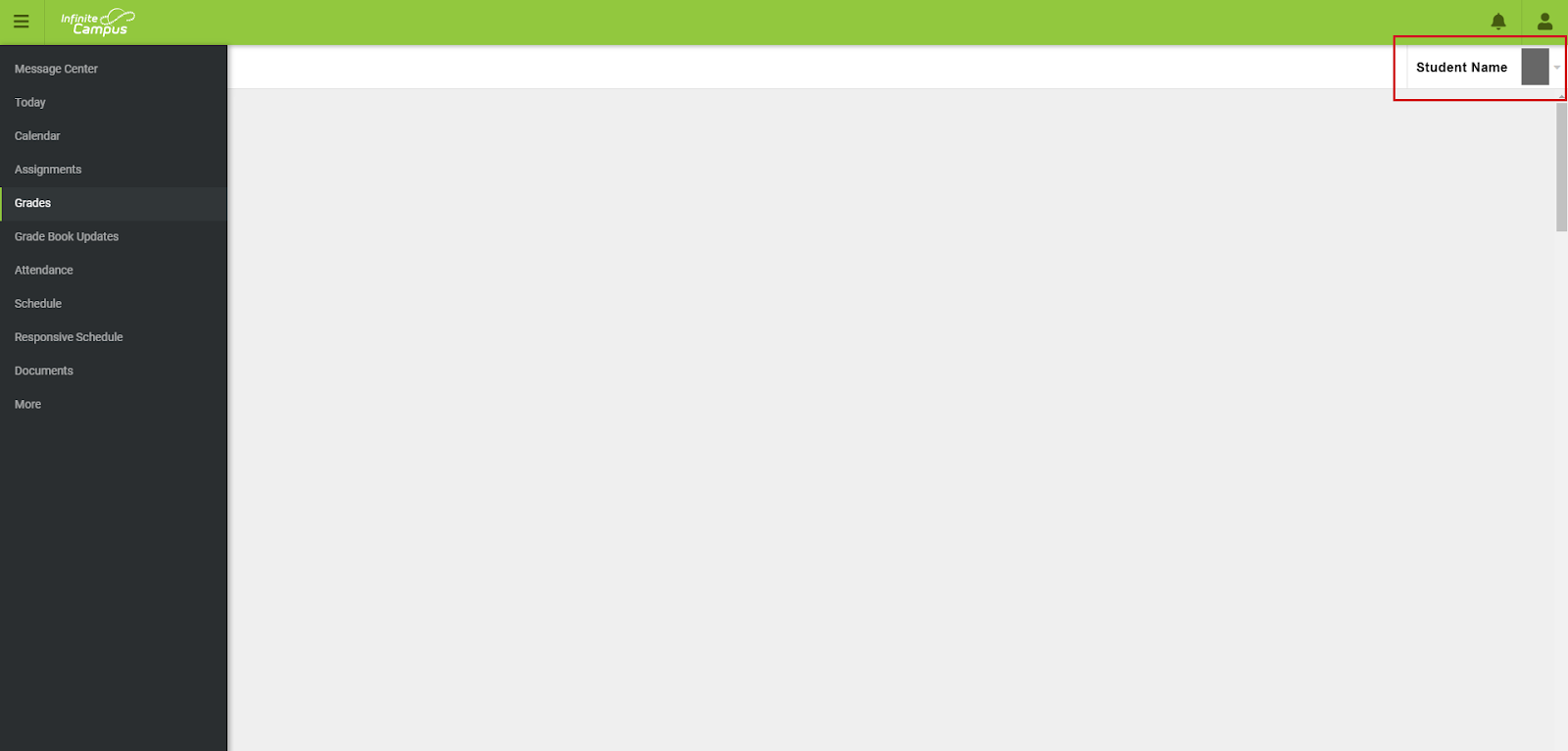
-
您可以按日期和课程查看作业。标记为 "未完成 "的作业将被注明。
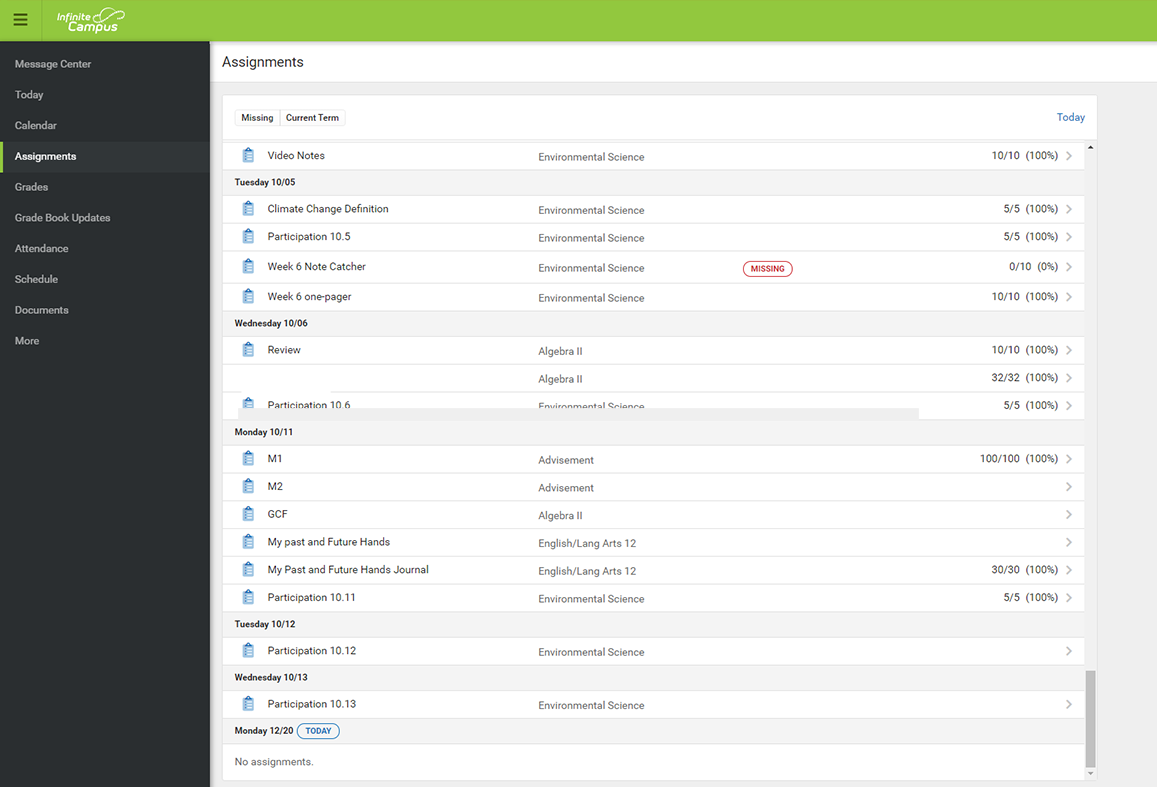
- 您可以点击任何作业查看其详细信息,如开始日期、结束日期、分数、总分等。如果作业未完成,也会在作业详情页上注明。
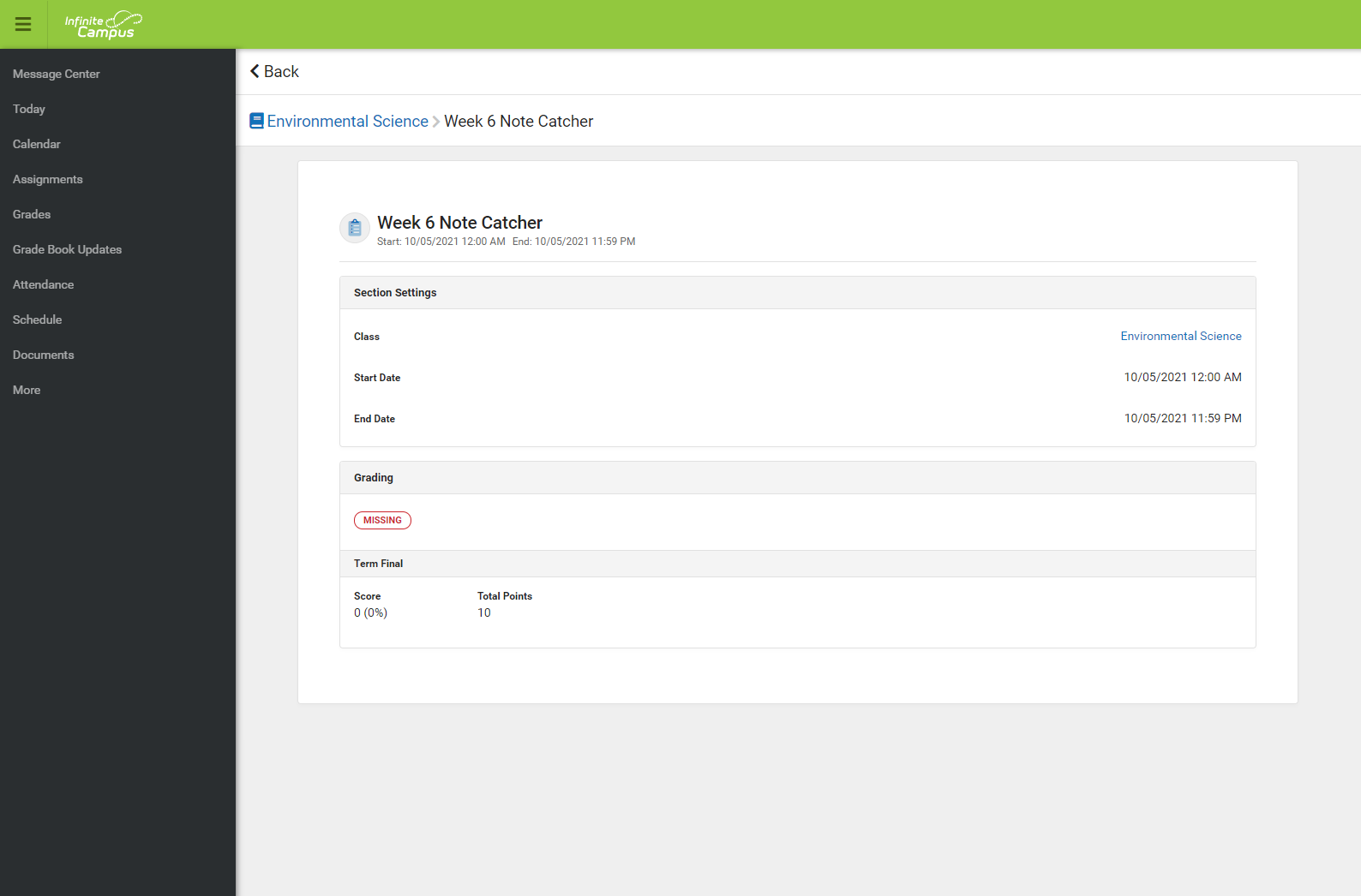
-
如果您有多个学生,并想查看另一个学生的作业情况,则需要点击屏幕右上角学生照片/姓名旁边的向下箭头,切换到这些账户。(请参阅以上第4步的截图,找到切换学生的位置)。
-
重复上述步骤4-7查看每个学生的出勤记录和详细信息。
---------------------------------------------------------------------------------------------------
(Vietnamese)
Tóm tắt: Cổng thông tin Phụ huynh Infinite Campus là một hệ thống trực tuyến cho phép phụ huynh/người giám hộ và học sinh truy cập và quản lý thông tin của mình.
Truy cập Cổng thông tin Phụ huynh Infinite Campus (https://campus.jeffco.k12.co.us/campus/portal/parents/Jeffco_IC.jsp).
-
Đăng nhập bằng cách sử dụng tên người dùng và mật khẩu Jeffco của quý vị (cùng tên người dùng và mật khẩu quý vị đã sử dụng cho Jeffco Connect).
Nhấp vào mục “Assignments” (“Bài tập”) trong cột điều hướng bên trái. (Nếu sử dụng thiết bị di động, quý vị sẽ cần nhấp vào ba đường ngang, còn được gọi là menu hamburger, để xem các mục điều hướng.)
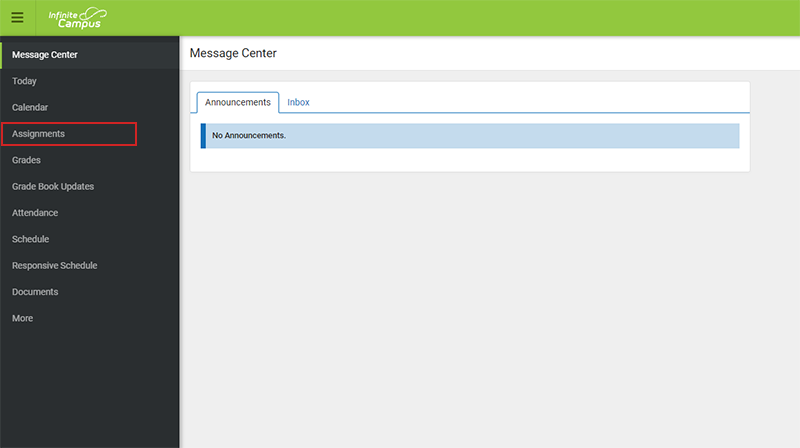
Đảm bảo quý vị chọn đúng học sinh, bằng cách nhìn vào góc trên bên phải màn hình. Ảnh và tên của học sinh được chọn sẽ xuất hiện ở đó.
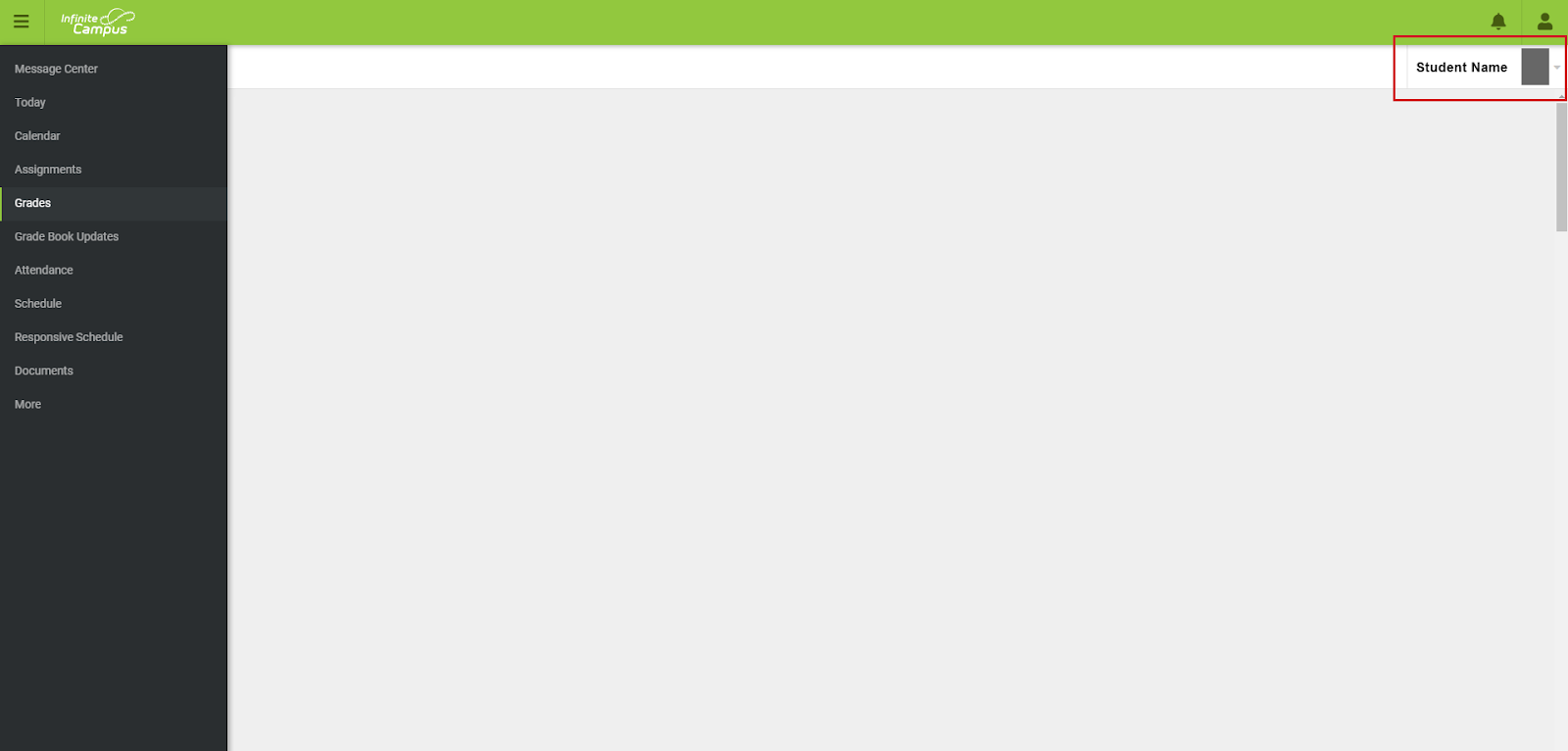
Quý vị sẽ có thể xem các bài tập được liệt kê theo ngày tháng và lớp học. Các bài tập được đánh dấu “missing” (“thiếu”) sẽ được ghi chú.
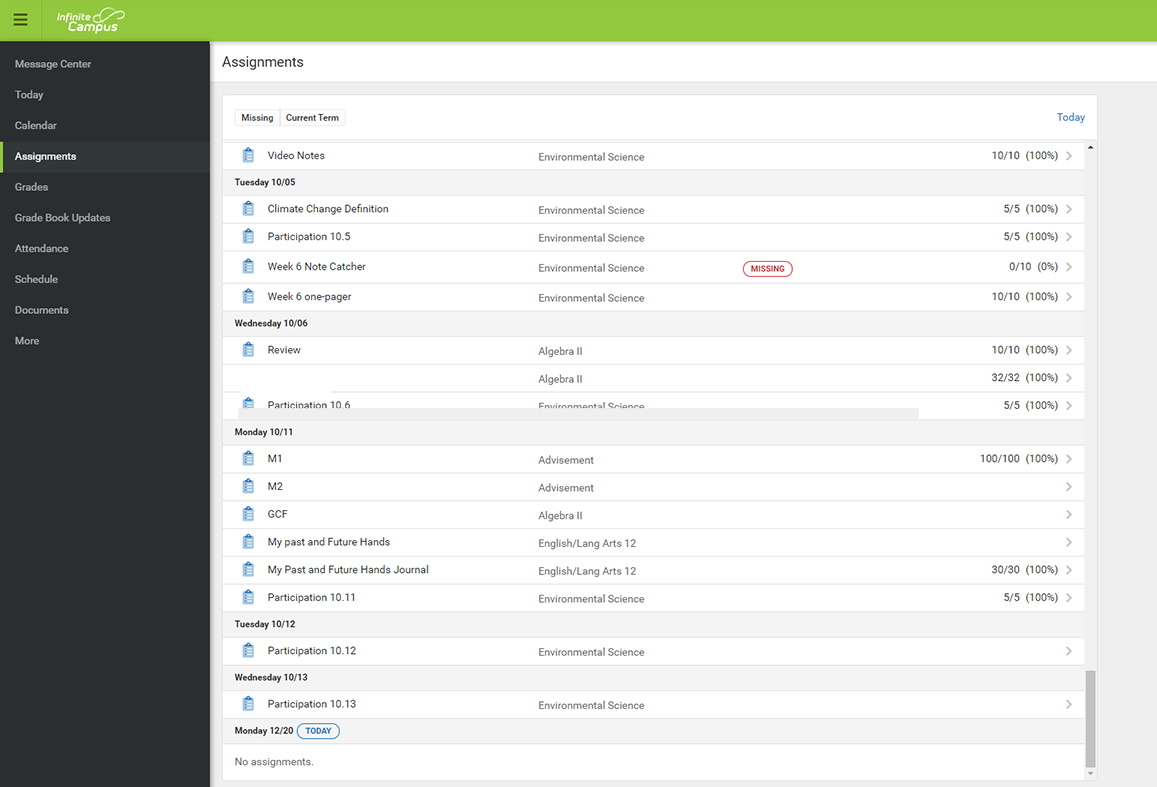
Quý vị có thể nhấp vào bất kỳ bài tập nào để xem thông tin chi tiết về bài tập đó như ngày bắt đầu, ngày kết thúc, điểm số, tổng điểm, v.v. Nếu bài tập bị thiếu, nó cũng sẽ được ghi chú trên trang thông tin chi tiết bài tập.
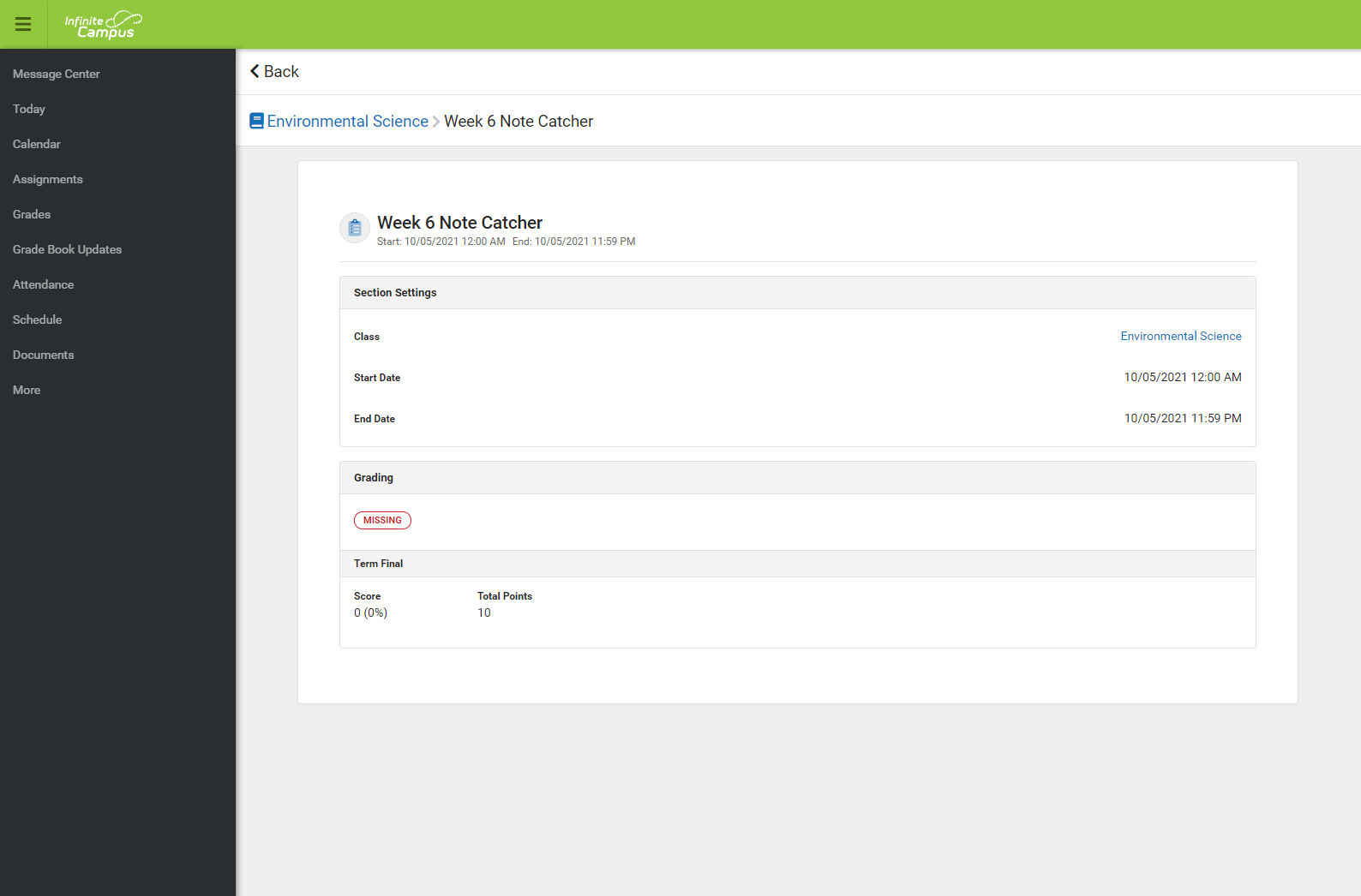
Nếu quý vị có nhiều học sinh và muốn xem các bài tập của một học sinh khác, quý vị cần phải chuyển sang các tài khoản đó bằng cách nhấp vào mũi tên chỉ xuống bên cạnh ảnh/tên của học sinh ở góc trên bên phải màn hình. (Xem ảnh chụp màn hình cho bước 4 ở trên để xác định vị trí giúp chuyển từ học sinh này sang học sinh khác.)
Lặp lại các bước 4-7 ở trên để xem hồ sơ đi học chuyên cần và thông tin chi tiết của từng học sinh.